linia de comandă Windows nu este, probabil, cea mai bună interfață pentru utilizator, nu cursorul intuitiv nu este clar la prima vedere, echipa, cu toate acestea, pentru o sisteme complete Windows folosesc - acest instrument este o necesitate, la urma urmei, unele dintre comenzi sunt disponibile numai pe linia de comandă, fără nici mediile grafice. Deci, executați linia de comandă este foarte simplu - este fie "Start" -> "Run" -> cmd, sau pur și simplu în a scrie căutarea "Command Prompt" sau cmd:
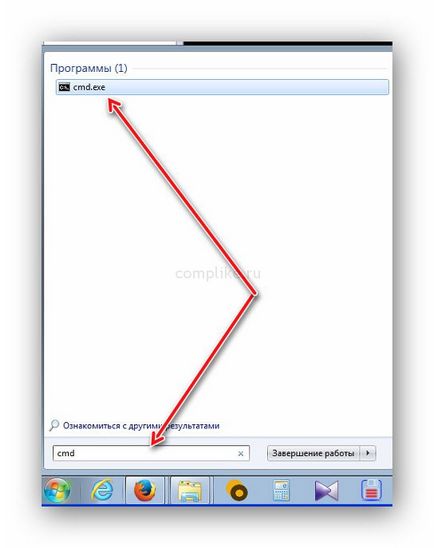
Să trecem la examinarea celor mai importante 4 comenzi (după părerea mea):
1. Verificarea fișierelor de sistem
Așa-numitul utilitar System File Checker (sfc abreviat) este folosit pentru a verifica integritatea fișierelor de sistem și a regiștrilor Windows. Dacă brusc aveți un accident de sistem (fișierele de sistem sunt "bătute" de viruși sau chiar șterse accidental), puteți utiliza acest utilitar pentru a restaura fișierele de sistem și / sau cheile de registry.
Pentru a rula acest utilitar din linia de comandă - rulați pe linia de comandă:
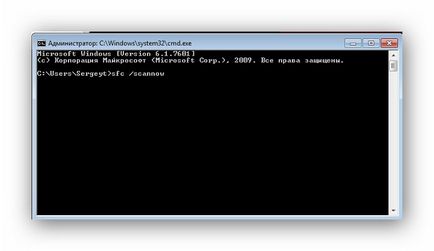
După aceea, sistemul va fi scanat pentru neconcordanțe.
Dacă faci bine, vei vedea ceva de genul:

Vrei să știi driverele de dispozitiv care sunt instalate în Windows? Precum și șoferii de date, în scopul de a înțelege dacă este necesar, să le actualizeze sau nu, există un utilitar de super-Duper mai mult cu Windows XP epoca, existența pe care le cunosc nu multe - și, de obicei, în căutarea unei terțe părți (uneori plătit) software-ul pentru afișare instalat în driverele de sistem, astfel încât , în consola, introduceți:
Ca răspuns, vom obține lista driverelor instalate în Windows:
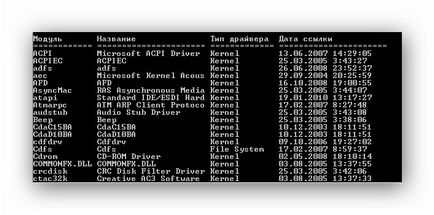
Doriți să descărcați această listă într-un format de tabel - fără probleme
driverquery / fo csv
după care puteți să copiați totul într-o foaie de calcul Excel cu un "," delimitator sau imediat să-l torturați într-un fișier:
driverquery / pentru CSV> nashfile. csv
Destul de convenabil și minunat :)
3. Verificarea discului - chkdsk
Când vine vorba de verificarea hard disk-ului (de exemplu, de multe ori în munca noastră este nevoie să verificați hard disk-ul pentru probleme și doar o simplă verificare nu durează), trebuie să utilizați utilitarul (cu drepturi de administrator):
unde C: este numele discului nostru pentru a verifica, "/ f" inseamna nu doar privirea erorilor, ci si fixarea acestora "/ r" - o verificare profunda pentru identificarea sectoarelor defecte, in principiu, daca sunteti siguri de discul dumneavoastra, și fără acest parametru
4. IPConfig

Pentru a afișa informații detaliate despre adaptoarele de rețea și configurație: